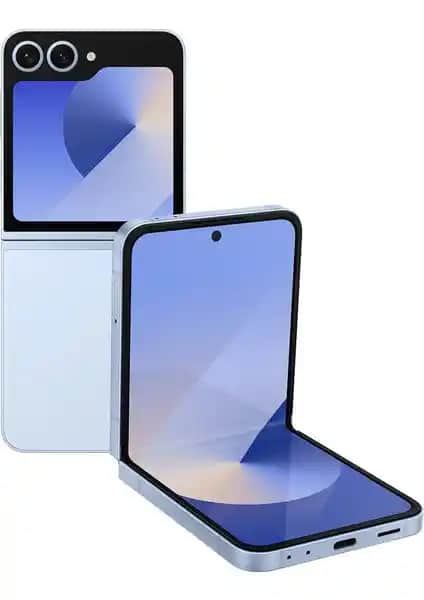Windows'ta Ekran Görüntüsü Almanın En Etkili Yolları
Benzer ürünleri özellik, fiyat ve kullanıcı yorumlarına göre karşılaştırın, doğru seçimi yapın.
Windows kullanıcıları için ekran görüntüsü almak günlük işlemlerden teknik destek ve eğitim içeriklerine kadar pek çok alanda önemli bir ihtiyaçtır. Ekran görüntüsü, ekranınızdaki belirli bir alanın tüm ekranın veya açık bir pencerenin anlık görüntüsünü kaydetmenize olanak tanır. Bu yazımızda Windows'ta ekran görüntüsü almanın çeşitli ve kullanışlı yollarını detaylı bir şekilde ele alacağız. Her yöntemin avantajlarını ve kullanım ipuçlarını paylaşarak bu işlemi daha pratik hale getirmeyi amaçlıyoruz.
Windows'ta Ekran Görüntüsü Alma Yöntemleri
Ayrıca Bakınız
1. Print Screen (PrtSc) Tuşu ile Temel Ekran Görüntüsü
En klasik ve en hızlı yöntem, Print Screen (PrtSc) tuşunun kullanılmasıdır. Bu tuş genellikle klavyenin sağ üst kısmında yer alır ve ekranın tamamının görüntüsünü panoya kopyalar. Ardından, bu görüntüyü Paint, Word veya herhangi bir düzenleme programına yapıştırabilirsiniz.
Adımlar:
Ekranın tamamını yakalamak için
PrtSctuşuna basın.Daha sonra, bir resim düzenleme veya belge programına gidin.
CTRL + Vtuşlarına basarak ekran görüntüsünü yapıştırın.Gerekirse, kırpma veya düzenleme işlemleri yapabilirsiniz.
Bu yöntem, hızlı ve basit bir çözüm sunar, özellikle sadece ekranın tamamını kaydetmek istediğinizde idealdir.
2. Alt + Print Screen ile Sadece Aktif Pencereyi Kaydetmek
Eğer yalnızca aktif bir pencerenin görüntüsünü almak istiyorsanız, Alt + PrtSc kombinasyonunu kullanabilirsiniz. Bu yöntem, yalnızca açık olan pencerenin ekran görüntüsünü kopyalar ve panoya atar.
Kullanım:
İlgili pencereyi aktif hale getirin.
Alt + PrtSctuşlarına birlikte basın.Ardından, bir düzenleme programına yapıştırın ve kaydedin.
Bu yöntem, özellikle çoklu açık pencereler arasında çalışırken, sadece ilgilendiğiniz pencereyi kaydetmek için oldukça pratiktir.
3. Windows 10 ve Yeni Sürümlerde Ekran Alıntısı Aracıyla Yakalama
Windows 10 ve sonrası sürümlerde, "Ekran Alıntısı ve Taslak" aracı, ekran görüntüsü almak ve düzenlemek için gelişmiş seçenekler sunar. Bu araç, özellikle detaylı düzenlemeler ve seçimler yapmak isteyen kullanıcılar için idealdir.
Kullanım:
Windows tuşu + Shift + Skısayolunu kullanın.Ekran kararır ve imleç değişir.
Yakalamak istediğiniz alanı seçin.
Seçim yapıldıktan sonra, ekran görüntüsü panoya kaydedilir ve otomatik olarak küçük bir ön izleme penceresi çıkar.
Bu ön izleme üzerinden düzenleme, kırpma ve açıklama ekleme işlemleri yapılabilir.
Bu yöntemin en büyük avantajı, ekran görüntüsünü hemen düzenleme ve paylaşma olanağı sağlamasıdır.
4. Ekran Alıntısı ve Taslak Aracıyla Gelişmiş Yakalamalar
Windows’un dahili araçlarından biri olan "Ekran Alıntısı ve Taslak" aracı, ekran görüntüsünü yakalamak ve düzenlemek için geniş imkanlar sunar. Bu araç, özellikle ekranın belirli bir bölümünü seçme ve üzerine notlar ekleme gibi işlemler için kullanışlıdır.
Kullanım:
Windows tuşu + ÜstKrkt (sol shift) + Stuş kombinasyonunu kullanın.Ekran kararır ve imleç belirir.
İstediğiniz alanı seçin.
Otomatik olarak ön izleme ve düzenleme ekranı açılır.
Düzenleme seçenekleri arasında kırpma, renk ayarları ve metin ekleme bulunur. Bu, özellikle eğitim ve sunum hazırlıkları sırasında oldukça faydalıdır.
Ekstra İpuçları ve Tavsiyeler
Düzenleme araçlarıyla çalışmak: Yakalanan ekran görüntülerini daha profesyonel hale getirmek için Paint, Paint 3D veya diğer grafik düzenleme programlarını kullanabilirsiniz.
Otomatik kaydetme: Windows’un yeni sürümlerinde, ekran görüntüleri otomatik olarak klasörlere kaydedilebilir. Bu sayede her seferinde yapıştırma ve kaydetme işlemiyle uğraşmadan görüntüleri saklayabilirsiniz.
Kısayol kullanımı: Klavye kısayollarını düzenli kullanmak, ekran görüntüsü alma sürecini büyük ölçüde hızlandırır ve çok daha verimli hale getirir.
Sonuç
Windows'ta ekran görüntüsü almak, çeşitli yöntemlerle oldukça kolay ve hızlı bir hale gelmiştir. Basit pratik çözümlerden, detaylı düzenleme ve yakalama araçlarına kadar birçok seçeneğiniz bulunur. Hangi yöntemi tercih ederseniz edin, önemli olan ihtiyaçlarınıza en uygun ve en hızlı sonucu alabilmek. Bu sayede, günlük işlerinizden eğitim ve sunum hazırlıklarına kadar pek çok alanda ekran görüntüsü alma işlemini rahatlıkla gerçekleştirebilirsiniz. Unutmayın, pratiklik ve hız, doğru araç ve kısayolları kullanmakla gelir.